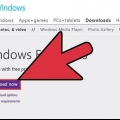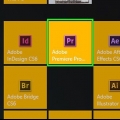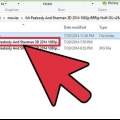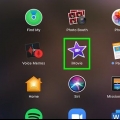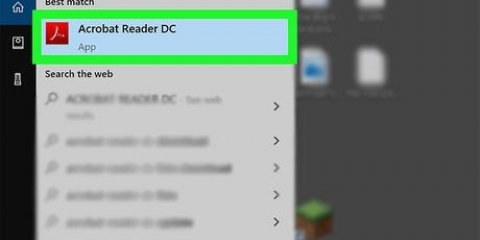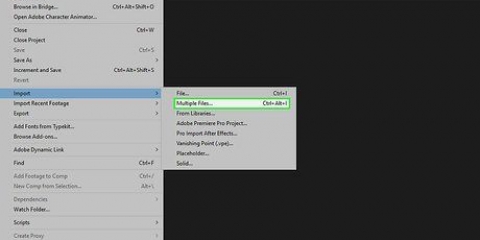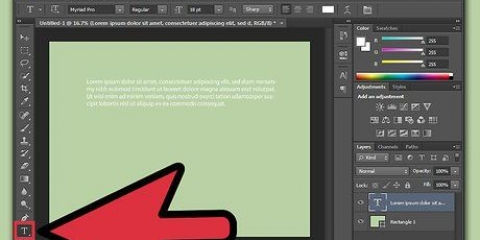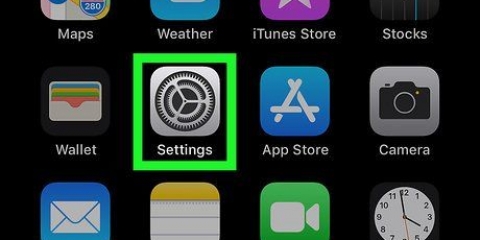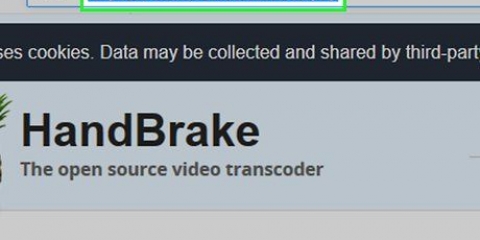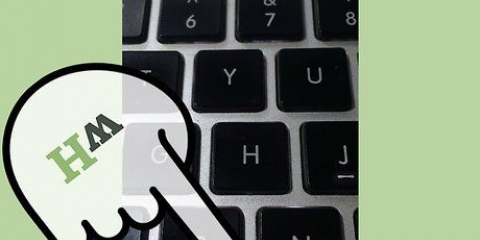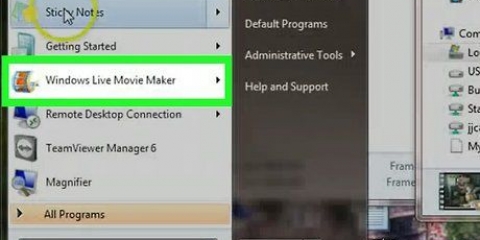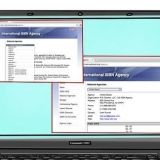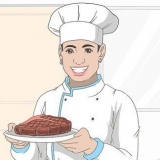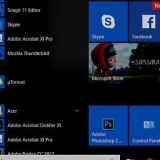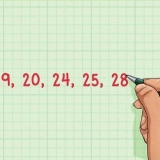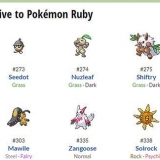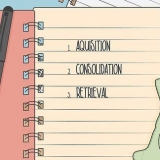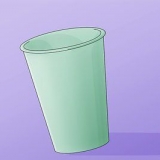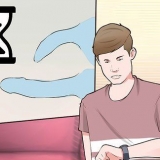Recadrer une vidéo dans adobe premiere pro
Adobe Premiere Pro est un puissant programme de montage vidéo avec de nombreuses fonctionnalités. Le problème avec les produits commerciaux professionnels est qu`ils sont parfois difficiles à comprendre pour les débutants. Couper une vidéo est une fonctionnalité que la plupart des utilisateurs veulent maîtriser tôt ou tard. Les captures d`écran de cet article ont été prises dans Adobe Premiere Pro CC.
Pas

1. Ouvrez Adobe Premiere Pro. Si vous n`avez pas encore commencé votre projet, vous pouvez le faire après avoir ouvert le programme.

2. Importez vos médias (votre vidéo). Vous ne faites cela que si vous ne voyez pas encore votre vidéo dans le programme.

3. Faites glisser votre vidéo sur la timeline. Une fois que vous avez la vidéo dans l`onglet de votre projet, vous pouvez la faire glisser vers la chronologie.

4. Sélectionnez Effets en haut au centre de votre écran.

5. Allez dans l`onglet Effets. Cela peut être trouvé dans la fenêtre Projet.

6. Allez dans Effets vidéo et appuyez sur la flèche à côté. Faites défiler jusqu`à Transformer.

sept. Sélectionnez Transformer et trouvez l`effet de recadrage.

8. Cliquez sur l`effet de recadrage et faites-le glisser vers la chronologie. Maintenant, les boutons pour définir les effets deviennent visibles.

9. Allez à l`endroit dans la fenêtre où vous voyez des liens. Déplacez le curseur fléché pour obtenir le côté gauche où vous voulez.

dix. Répétez le processus de tous les côtés. N`oubliez pas qu`il vaut mieux choisir le bon cadre lors de la prise de vue d`une vidéo que de recadrer la vidéo plus tard.
Articles sur le sujet "Recadrer une vidéo dans adobe premiere pro"
Оцените, пожалуйста статью
Similaire
Populaire